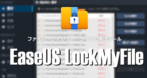![]()
EaseUS Key Finderは簡単操作の Windowsプロダクトキー確認アプリ。
EaseUS Key Finder の特徴
- Windowsのプロダクトキーのほか Adobeや Officeライセンスの確認
- ウェブブラウザのパスワードを復元
- Windowsに保存されている資格情報を復元
開発元
- 開発元:CHENGDU YIWO Tech Co., Ltd
- 開発元の拠点:中国
システム要件
- バージョン:4.1
- OS:Windows 7/ 8.x/10/ 11
ダウンロード
試用版は取得したプロダクトキーやシリアルナンバーの一部が伏せ字で表示される。
インストール
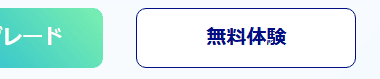
公式サイト の「無料体験」をクリックしてインストーラーをダウンロード。
Minikatz
Minikatz(可愛いい猫)はフランスの Benjamin Delpy 氏が開発した、メモリに格納されているパスワードやハッシュなどを読み取るオープンソースのプログラムで、ハッキングツールとしてマルウェアにも利用されているため、セキュリティソフトが脅威として検出する。
EaseUS Key Finder は Minikatz のソースを一部使用しているため、セキュリティソフトが 脅威として検出する場合はインストール前に 保護を一時停止 しておく。
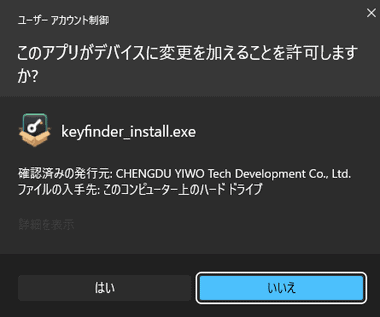
ダウンロードしたインストーラーを起動して、ユーザーアカウント制御のプロンプトが表示されたら「はい」で許可。
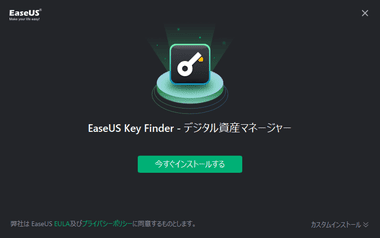
セットアップ画面が開くので、使用許諾書とプライバシーポリシーに問題なければ「今すぐインストール」でインストールを実行。
カスタムインストール では使用言語とプログラムの保存先を変更できる。
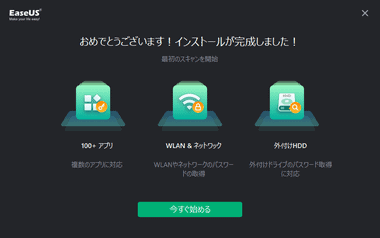
インストールが完了したら「今すぐ始める」で EaseUS Key Finder を起動。
EaseUS Key Finder の使い方
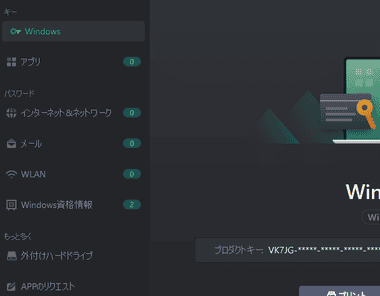
左サイドパネルから使用するモジュールを選択。
キー
- Windows
Windows のプロダクトキー を表示。 - アプリ
EaseUS Key Finder が サポートしているアプリのシリアルナンバーを表示。
Windows 7/ 8 から無償アップグレードした Windows 10 は、デバイスのハードウェア情報が Microsoftアカウントに紐付けされたデジタルライセンスを使用しているため、EaseUS Key Finderで取得したプロダクトキー(ジェネリックキー)では新規デバイスにインストールした Windows をアクティベートできない。
パスワード
- インターネット&ネットワーク
ウェブブラウザ に保存されているパスワードを表示。 - WLAN
利用している Wi-Fi の パスワードを表示。 - Windows 資格情報
Microsoftアカウントやネットワーク上のデバイスにログインする際のログイン情報を表示。
もっと多く
- 外付けハードドライブ
USBなどで外部接続しているストレージをスキャンし、ストレージ内の Windowsからプロダクトキーを取得。 - APPのリクエスト
Key Finderでサポートしてほしいアプリ(パソコンにインストールされているもの)をリクエストできる。
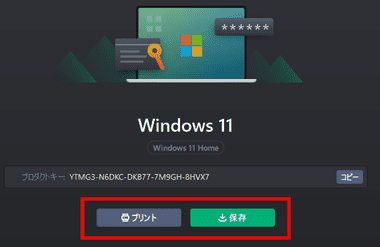
取得したプロダクトキーやシリアルナンバー、パスワード は「プリント」で印刷、「保存」で PDFファイルとして出力できる。
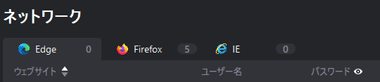
パスワードを取得できるウェブブラウザは Chrome/ Edge/ Firefox/ IEで、Chromium系の Brave/ Vivaldi/ Opera などは未サポート。
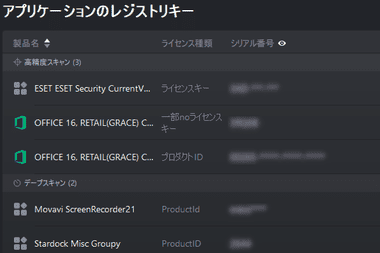
10,000 以上のアプリでシリアルナンバー やプロダクトキー を取得できる。
外付けハードドライブ
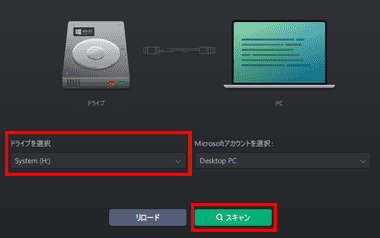
スキャンが可能なストレージが接続されると ドライブを選択 のリストに表示されるので、選択して「スキャン」をクリック。
Windowsがインストールされていないドライブや、Windowsが認識しない(ディスク管理に表示されない)ドライブは 利用不可。
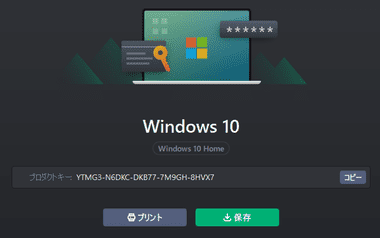
スキャンが完了するとプロダクトキーが表示される。
購入方法

公式サイト でプランを選択。
プランは 1ヶ月/ 1 年間のサブスクリプションタイプと、無料でメジャーアップデートが可能な買い切りタイプが提供されている。
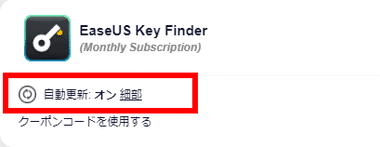
1ヶ月/ 1 年間 のサブスクリプションタイプは自動更新が有効になっているので、更新しない場合は 細部 をクリックして設定を変更する。

支払い方法は クレジットカードと PayPal が可能。
決済システムはグローバルな決済代行サービス 2Checkout を使用している。
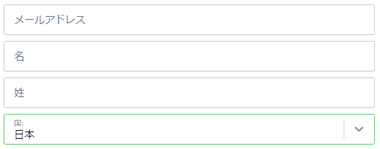
必要な決済情報を入力して決済。
製品のアクティベート


EaseUS Key Finderの右上にある「アップグレード」を開き、「ライセンスを入力」で取得したライセンスキーをを入力。
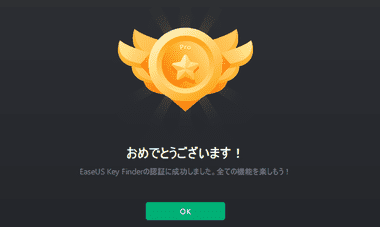
認証されると EaseUS Key Finder Pro にアップグレードしてフル機能が利用可能になる。
サブスクリプションのキャンセル
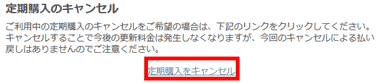
決済完了時に送信されるメール本文の 定期購入をキャンセル をクリックしてサブスクリプションをキャンセル。
購入時のメールを紛失した場合は 2Checkout の 管理ページからサブスクリプションをキャンセル できる。
関連記事
ファイル・フォルダ・ドライブを非表示化やアクセス制限、暗号化などで保護できるほか、自己解凍可能な保護ファイルの作成、ドライブ・フォルダのモニタリングも可能なファイル保護ツール
ビデオチャットや暗号化されたストリーミング動画の録画、ウェブカメラの映像、ゲーム画面の録画ができ、録画中のデスクトップに書き込みも可能な多機能スクリーンレコーダー
再生できない動画や再生に問題がある動画、一部が損傷している写真、文字化けしているオフィスファイルなど、破損している動画・写真・オフィスファイルの修復ができるオールインワンのファイル修復アプリ
ローカルネットワークに接続されたパソコン間でアプリやデータを移行できるほか、インストールされているアプリをローカルディスクの別ドライブへの移動もサポートしているデータ移行ツール
使用している デスクトップ環境を インストールされている アプリごと USBドライブ にコピーしてポータブルUSBドライブ や システムディスクのクローンを作成可能な コピーするツール